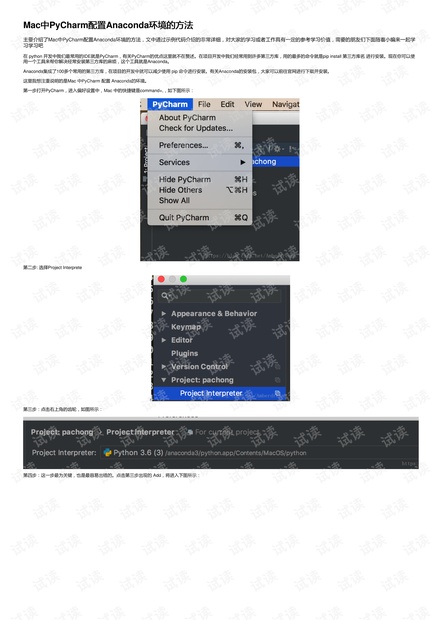### Mac中PyCharm配置Anaconda环境的详细步骤与解析
#### 一、引言
在Python开发领域,PyCharm作为一款强大的集成开发环境(IDE),被广泛应用于各种项目开发之中。与此同时,Anaconda作为一种包含众多科学计算库的Python发行版,能够极大地简化开发者在安装和管理依赖库方面的负担。本文将详细介绍如何在Mac系统中为PyCharm配置Anaconda环境,以提高开发效率。
#### 二、准备工作
在开始配置之前,请确保已经完成以下两项准备工作:
1. **安装PyCharm**:可以从官方网站下载社区版或专业版安装包,根据个人需求选择合适的版本。
2. **安装Anaconda**:访问Anaconda官方网站下载对应Mac系统的安装包,并按照官方指南完成安装过程。
#### 三、配置步骤详解
##### 步骤一:打开PyCharm并进入偏好设置
- 在PyCharm中,按下快捷键`Command + ,`进入偏好设置界面。
- 如下图所示,这是进入偏好设置的界面:

##### 步骤二:选择“Project Interpreter”
- 在偏好设置窗口中,选择左侧栏中的“Project Interpreter”选项。
- 这里可以管理当前项目的解释器配置。
##### 步骤三:添加新的解释器
- 点击页面右上角的齿轮图标。
- 在弹出的菜单中选择“Add”选项。
- 接下来将出现一个新窗口,如下图所示:

##### 步骤四:选择“System Interpreter”
- **注意**:很多人在这一步可能会选择“Conda Environment”,但这并不是正确的操作。
- 正确的做法是选择“System Interpreter”。
- 点击后,会再次出现一个新窗口,如下图所示:

##### 步骤五:定位Anaconda Python解释器
- 在新窗口中,通过文件浏览器定位到Anaconda安装目录下的`anaconda3`文件夹。
- 打开`anaconda3`文件夹,找到`python.app`文件夹,并打开它。
- 继续导航至`MacOS`文件夹,并最终选择`python`可执行文件。
- 完成以上操作后,点击右下角的“OK”按钮。
- 如下图所示:

##### 步骤六:确认配置
- 返回到“Project Interpreter”页面,此时应该能看到已成功配置的Anaconda环境及其包含的库。
- 等待几秒钟,让PyCharm自动加载Anaconda环境中的所有库。
#### 四、验证配置
为了确保配置正确无误,可以通过以下方法验证:
- 在PyCharm中创建一个新的Python文件。
- 尝试导入Anaconda自带的一些库,例如`numpy`、`pandas`等。
- 如果没有报错提示,则表示配置成功。
#### 五、总结
通过上述步骤,我们不仅学会了如何在Mac系统中为PyCharm配置Anaconda环境,还了解了一些常见的误区。正确地配置Anaconda环境不仅能帮助我们避免频繁地使用`pip install`命令来安装第三方库,还能提高整体的开发效率。希望本文对你有所帮助,如果有任何问题或建议,欢迎留言交流。
---
通过上述详细的步骤和说明,相信读者已经掌握了如何在Mac系统中配置PyCharm以使用Anaconda环境。这种方式不仅可以提高工作效率,还能更好地管理项目依赖。希望本文能为大家在日常开发中提供有价值的参考。